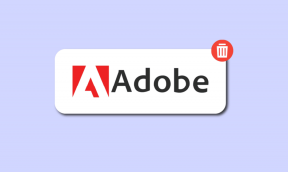როგორ გამოვიყენოთ მართვადი წვდომა iPhone-სა და iPad-ზე
Miscellanea / / June 15, 2023
როდესაც თქვენს ტელეფონს სხვას გადასცემთ, არ გინდათ, რომ მათ გახსნათ სხვა აპი ან რაიმე სხვა კონტენტი იმის მიღმა, რაც სანახავია. ეს არის უპირველეს ყოვლისა შეშფოთება, როდესაც თქვენი ბავშვები იყენებენ თქვენს ტელეფონს. საბედნიეროდ, iPhone-სა და iPad-ს აქვს ფუნქცია, რომელიც დაგვეხმარება ამ პრობლემის მოგვარებაში – აქ არის ყველაფერი, რაც უნდა იცოდეთ, თუ როგორ გამოიყენოთ მართვადი წვდომა iPhone-სა და iPad-ზე.

ამ სტატიაში გვინდა გაჩვენოთ ყველაფერი, რაც უნდა იცოდეთ მართვადი წვდომის ფუნქციის შესახებ. ეს არის Apple-ის მიერ შემუშავებული ერთ-ერთი ყველაზე გამოსადეგი ინსტრუმენტი და თუ აქამდე არ იცოდით ამ ფუნქციის შესახებ, ის აუცილებლად შეცვლის, თუ როგორ იყენებენ თქვენი ბავშვები თქვენს iPhone-ს ან iPad-ს. Მოდით დავიწყოთ.
რა არის მართვადი წვდომა
მართვადი წვდომა არის ფუნქცია, რომელიც ზღუდავს თქვენს iPhone-ს ან iPad-ს ერთი აპით. სანამ არ გამორთავთ მართვადი წვდომას, თქვენ ვერ გადაერთვებით სხვა აპზე. გარდა ამისა, ფუნქციის გამორთვა სხვა აპების გამოყენებისთვის თქვენს iPhone-ზე დაცულია პაროლით.
მისგან მაქსიმალური სარგებლობისთვის, არსებობს კონტროლირებადი წვდომა. შეგიძლიათ გამორთოთ სენსორული ეკრანი, დააყენოთ ტაიმერი მართვადი წვდომისთვის, გამორთოთ ფიზიკური ღილაკები და სხვა. ჩვენ დაგეხმარებით ამ ყველაფრის შესწავლაში ამ სტატიის შემდგომ ნაწილებში. ახლა ვნახოთ, როგორ გავააქტიუროთ მართვადი წვდომა iPhone-სა და iPad-ზე.
ჩართეთ მართვადი წვდომა iPhone-სა და iPad-ზე
აი, როგორ შეგიძლიათ ჩართოთ მართვადი წვდომა თქვენს iOS მოწყობილობაზე.
Ნაბიჯი 1: გახსენით პარამეტრების აპი. შეეხეთ ხელმისაწვდომობას.


ნაბიჯი 2: შეეხეთ მართვად წვდომას.
ნაბიჯი 3: ჩართეთ გადამრთველი მართვადი წვდომისთვის.
ნაბიჯი 4: ჩართეთ გადამრთველი Accessibility Shortuct-ისთვისაც, რათა მარტივად გაააქტიუროთ მართვადი წვდომა გვერდის ღილაკზე ან სახლის ღილაკზე სამჯერ დაჭერით (თუ თქვენს iPhone-ს აქვს ასეთი).
რჩევა: ასევე შეგიძლიათ აირჩიოთ Passcode Settings საიდუმლო კოდის დასაყენებლად Face ID-ის ან Touch ID-ის გამოყენებით, რათა უფრო უსაფრთხო იყოს მართვადი წვდომის სესიები.


როგორ დავიწყოთ მართვადი წვდომის სესია
მართვადი წვდომის სესიის დასაწყებად, გახსენით აპი, რომელზეც გსურთ თქვენი iPhone დაბლოკოს და შემდეგ სამჯერ დააწკაპუნეთ გვერდით ღილაკზე ან სახლის ღილაკზე (თუ თქვენს iPhone-ს აქვს).
შეეხეთ დაწყებას და ახლა მოგიწევთ პაროლის დაყენება, რათა დაიცვათ მართვადი წვდომის კონტროლი.
თქვენი მართვადი წვდომის სესია ახლა დაიწყება და თქვენი iPhone მხოლოდ ერთი აპით შემოიფარგლება, რომელიც წინა პლანზე მუშაობს.
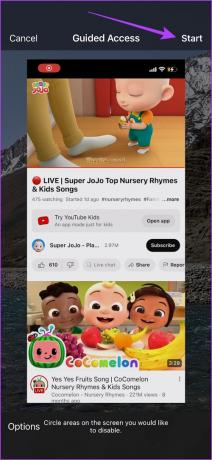
ჩაკეტეთ iPhone და iPad ეკრანი ბავშვებისთვის მართვადი წვდომით
მართვადი წვდომით, ასევე შეგიძლიათ გამორთეთ და დაბლოკეთ სენსორული ეკრანი ისე, რომ თქვენს შვილებს ან ვინმეს, რომელიც იყენებს თქვენს iPhone-ს ან iPad-ს, არ ჰქონდეს წვდომა ეკრანის რომელიმე მონაკვეთზე. თუმცა, თქვენ შეგიძლიათ გამორთოთ მთელი სენსორული ეკრანი ან გამორთოთ მხოლოდ სენსორული ეკრანის ნაწილები. დავიწყოთ ამ უკანასკნელით.
გამორთეთ ეკრანის არეები მართვადი წვდომით
Ნაბიჯი 1: გახსენით მართვადი წვდომის მენიუ გვერდითი ღილაკის ან სახლის ღილაკზე სამჯერ დაწკაპუნებით (თუ თქვენს iPhone-ს აქვს).
ნაბიჯი 2: შემოხაზეთ ის ადგილები, რომლებზეც გსურთ შეხების გამორთვა.


ახლა არჩეული ზონისთვის შეხება გამორთული იქნება.

გამორთეთ მთელი სენსორული ეკრანი მართვადი წვდომაზე
Ნაბიჯი 1: გახსენით მართვადი წვდომის მენიუ გვერდითი ღილაკის ან სახლის ღილაკზე სამჯერ დაწკაპუნებით (თუ თქვენს iPhone-ს აქვს).
ნაბიჯი 2: შეეხეთ ოფციებს.
ნაბიჯი 3: გამორთეთ გადამრთველი შეხებისთვის და შეეხეთ შესრულებულია.


მას შემდეგ, რაც სენსორული გადართვა გამორთულია, ის გამორთავს მთელ სენსორულ ეკრანს მართვადი წვდომაზე. თუმცა, შეგიძლიათ სამჯერ დააწკაპუნოთ და შეხვიდეთ მართვადი წვდომის მენიუში, რათა ჩართოთ სენსორული ეკრანი აპზე.
მართვადი წვდომის დამატებითი პარამეტრები და ფუნქციები
მართვადი წვდომის შეხების ჩაკეტვისა და გამორთვის გარდა, თქვენ მიიღებთ კიდევ ბევრ სასარგებლო საკონტროლო საშუალებას აპის გამოყენების მონიტორინგისთვის თქვენს iPhone-სა და iPad-ზე. ჯერ ვნახოთ, როგორ გავხსნათ ფუნქციების მენიუ.
Ნაბიჯი 1: გახსენით მართვადი წვდომის მენიუ გვერდითი ღილაკზე სამჯერ დაწკაპუნებით.
ნაბიჯი 2: შეეხეთ ოფციებს.
აქ მოცემულია რამდენიმე ვარიანტი, რომელიც შეგიძლიათ გამოიყენოთ თქვენს iPhone-სა და iPad-ზე მართვადი წვდომის გასაკონტროლებლად.
- თქვენ შეგიძლიათ გამორთოთ გვერდითი ღილაკი და ხმის ღილაკები ეკრანის დახურვის ან ხმის გაზრდის/შემცირების თავიდან ასაცილებლად.
- შეგიძლიათ გამორთოთ Motion ჩაკეტვის ავტომატური როტაცია.
- თქვენ შეგიძლიათ გამორთოთ ნებისმიერი კლავიატურის გამოყენება აპში.
- თქვენ შეგიძლიათ დააყენოთ დროის ლიმიტი მართვადი წვდომისთვის. ეს უზრუნველყოფს, რომ მართვადი წვდომა ჩართულია მხოლოდ მითითებული ხანგრძლივობისთვის.
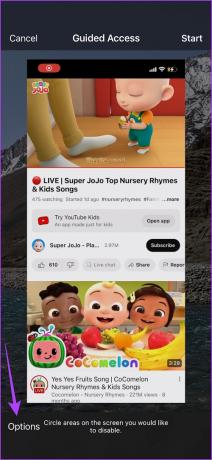

გარდა ამისა, თუ გახსნით პარამეტრებს -> ხელმისაწვდომობას -> მართვადი წვდომას, თქვენ იხილავთ ვარიანტებს, რომ ჩართოთ ხმოვანი გამოხმაურება, როდესაც მთავრდება მართვადი წვდომის ტაიმერი ან ჩართოთ FaceID მართვადი წვდომისთვის.


დაასრულეთ მართვადი წვდომის სესია
თუ გსურთ მართვადი წვდომის სესიიდან გასვლა, ყველაფერი რაც თქვენ უნდა გააკეთოთ არის სამჯერ დააწკაპუნოთ გვერდით ღილაკზე ან სახლის ღილაკზე (თუ თქვენს iPhone-ს აქვს ასეთი) და დააჭიროთ დასრულებას. ეს გამოვა მართვადი წვდომის სესიიდან.
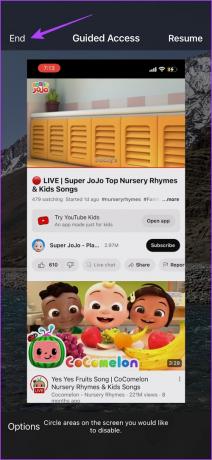
ეს არის ყველაფერი, რაც თქვენ უნდა იცოდეთ, თუ როგორ გამოიყენოთ მართვადი წვდომა თქვენს iPhone-ზე. თუ თქვენ გაქვთ დამატებითი შეკითხვები, შეგიძლიათ გადახედოთ FAQ განყოფილებას ქვემოთ.
ხშირად დასმული კითხვები მართვადი წვდომის შესახებ
მართვადი წვდომა ამოქმედდა iOS 6-ით 2012 წელს.
არა. არ არსებობს სანდო აპი, რომელიც გთავაზობთ და იმეორებს მართვადი წვდომის ფუნქციებს iOS-ზე.
დიახ – შეგიძლიათ გამოიყენოთ App Pinning ფუნქცია თქვენს Android მოწყობილობაზე.
აკონტროლეთ თქვენი iPhone მართვადი წვდომით
მართვადი წვდომით, არასოდეს დატოვოთ თქვენი iPhone სხვის ხელისგულში იმის შიშით, რომ ისინი სხვა სურათზე ან სხვა აპში გადაიჩეხებიან. გვერდითა ღილაკზე ან სახლის ღილაკზე სამჯერ დაწკაპუნება, რა თქმა უნდა, საკმაოდ ამარტივებს და უზრუნველყოფს მართვადი წვდომის გამოყენების სწრაფ გზას. გარდა ამისა, ეს შესანიშნავი გზაა თქვენს iPhone-სა და iPad-ზე მშობელთა კონტროლის გასააქტიურებლად. ამიტომ, ვიმედოვნებთ, რომ ეს სტატია დაგვეხმარა!
თუმცა, ჩვენ შევამჩნიეთ, რომ მართვადი წვდომა იწვევს თქვენი iPhone-ის ჩაკეტვის შეფერხებას. მეტი რომ იცოდე, შეასწორეთ iPhone-ის დაბლოკვის ეკრანის დაგვიანება.
ბოლოს განახლდა 2023 წლის 15 ივნისს
ზემოთ მოყვანილი სტატია შეიძლება შეიცავდეს შვილობილი ბმულებს, რომლებიც დაგეხმარებათ Guiding Tech-ის მხარდაჭერაში. თუმცა, ეს არ იმოქმედებს ჩვენს სარედაქციო მთლიანობაზე. შინაარსი რჩება მიუკერძოებელი და ავთენტური.